Excelで入力した数値に円と銭の単位を表示する方法を記載します。
2種類の表示方法がありますので、用途に応じて使い分けてください。
セルの書式設定で表示
セルに書式設定のユーザー定義を設定して表示します。
ただし、このやり方の場合は、行の高さを大きくすると改行した/100が見えてしまいます。
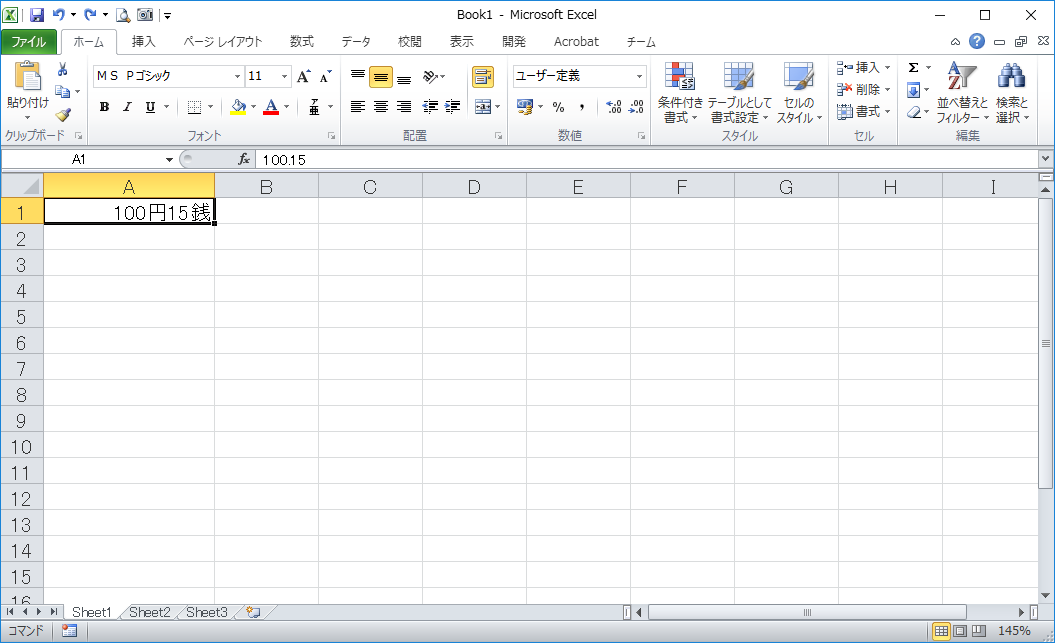
表示形式のタブを選択して
①種類に#,##0″円”00″銭”を入力
②[ctrl]キーと[J]キーを同時に入力
③改行後に /100 と入力する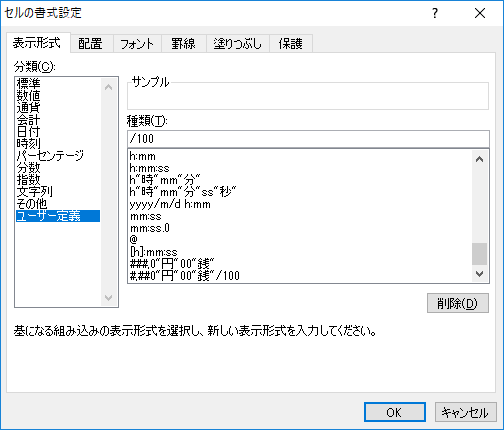
配置のタブを選択して
①縮小して全体を表示するをチェック
②折り返して全体を表示するにチェック
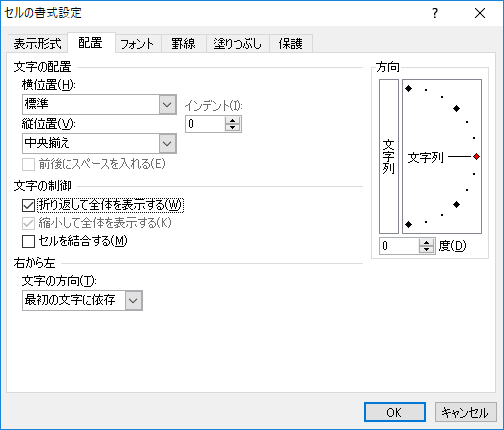
関数で表示する場合
関数で表示する場合は、参照形式のため、別セルに数値を入力する必要があります。
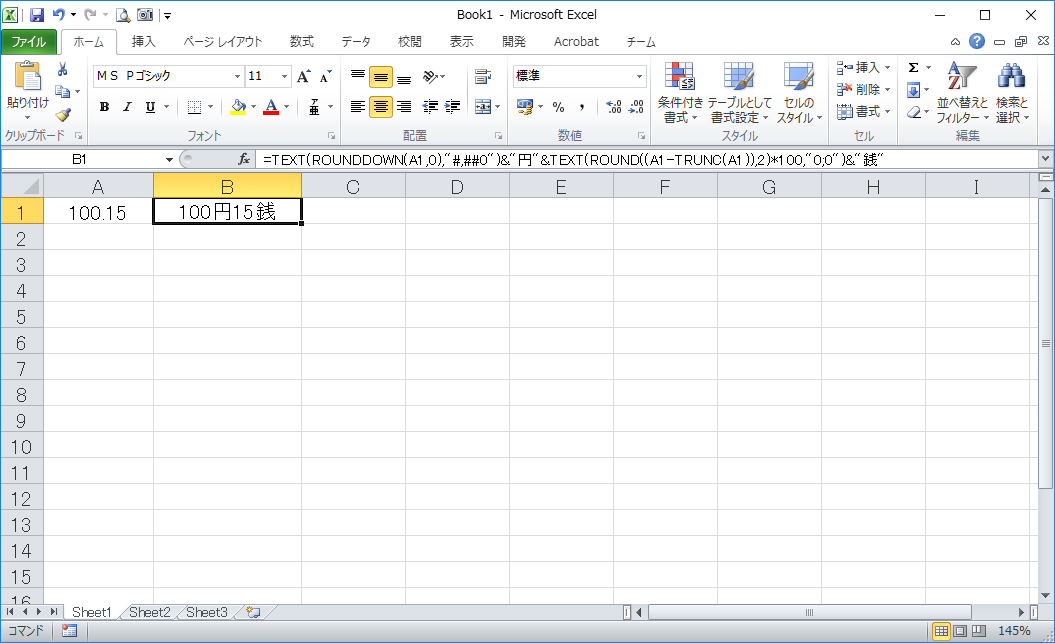
①参照先のセルに円は整数、銭は小数で値を入力します。
②表示セルに次の数式を入力します。
=TEXT(ROUNDDOWN("参照セル",0),"#,##0")&"円"&TEXT(ROUND(("参照セル"-TRUNC("参照セル")),2)*100,"0;0")&"銭"

